Publicité
Vous pensez connaître le système d'exploitation par défaut du Raspberry Pi, Raspbian? Détrompez-vous!
Au cours des dernières versions, un tas de nouvelles fonctionnalités ont été ajoutées. Voici ce qu'il faut rechercher, pourquoi ces fonctionnalités sont utiles et comment vous pouvez en tirer le meilleur parti.
1. Assistant de configuration
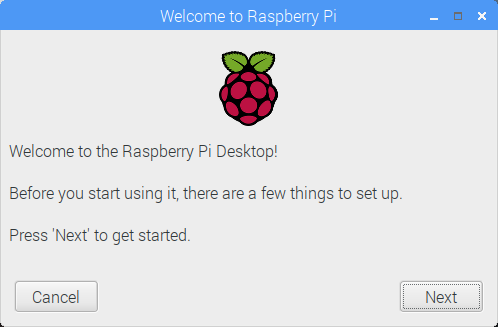
Si vous avez déjà installé Raspbian sur la carte SD de votre Raspberry Pi, vous savez probablement que le démarrage peut être un peu pénible. Vous pouvez utiliser l'installation standard ou compter sur NOOBS, mais aucune de ces choses n'offre une configuration facile. Il y a la PiBakery, pour configurer votre installation Raspbian avant que l'image ne soit écrite sur la carte SD, mais à part ça, il faut un peu de peaufinage.
Plus maintenant.
Avec la version de juin 2018 de Raspbian vient l'assistant de configuration, qui vous permet de définir votre pays et votre langue, d'entrer un nouveau mot de passe, de vous connecter à un réseau Wi-Fi et de rechercher des mises à jour. Cela vous offre non seulement la meilleure expérience utilisateur possible, mais vous permet également de vous connecter rapidement et de surmonter ce fameux problème de sécurité Raspberry Pi: la combinaison nom d'utilisateur / mot de passe pi / framboise que tout le monde sait.
Vous n'en aurez pas besoin sur un Raspberry Pi déjà configuré, mais si vous êtes curieux, vous pouvez installer l'assistant de configuration pour y jeter un œil:
sudo apt install piwiz2. Compatibilité Pi

Vous pouvez vous procurer plusieurs modèles différents de Raspberry Pi Le guide de la carte Raspberry Pi: Zero vs. Modèles A et BAvec autant de modèles Raspberry Pi différents, comment savoir lequel acheter? Notre guide ultime vous dit tout ce que vous devez savoir! Lire la suite et grâce aux efforts de l'équipe de développement de Raspbian, le système d'exploitation fonctionne bien sur chacun d'eux.
Cependant, en raison de différences matérielles, certaines applications ne fonctionnent pas sur des modèles de spécifications inférieures. Par exemple, le Raspberry Pi Zero et le Raspberry Pi d'origine ne peuvent pas exécuter le navigateur Chromium (bien que plusieurs alternatives soient disponibles 8 grands navigateurs que vous pouvez exécuter sur votre Raspberry Pi 3Plusieurs navigateurs sont disponibles pour le Raspberry Pi, mais lequel est le meilleur? Devriez-vous vous en tenir au chrome ou essayer l'un des autres? Découvrons-le! Lire la suite ).
Cela signifie que les instructions pour effectuer des tâches, créer des projets, quoi que vous fassiez, sont les mêmes quel que soit le modèle Pi.
3. Outil logiciel recommandé
Il y a longtemps, la Fondation Raspberry Pi a présenté le Pi Store, un magasin d'applications basé sur navigateur pour Raspbian. À l'intérieur, vous pouvez trouver des logiciels adaptés au Raspberry Pi, des applications tierces populaires aux créations amateurs.
Pour une raison quelconque, cela a été retiré, et de plus en plus de logiciels étaient fournis avec chaque version de Raspbian.
Jusqu'en juin 1018, cependant, lorsque la taille de l'image de Raspbian a été réduite. Cela a été fait en réduisant le nombre d'applications fournies avec le système d'exploitation. Cependant, via le nouvel outil Logiciel recommandé, ces applications peuvent être installées si nécessaire, tant que votre Pi est connecté à Internet.
Après avoir mis à jour votre Raspberry Pi, vous pouvez ajouter l'outil logiciel recommandé avec
sudo apt install rp-prefappsVous trouverez le nouvel outil Logiciel recommandé dans Menu> Préférences.
4. Fichiers d'aide basés sur le chrome

La dernière version de Chromium est intégrée dans de nouvelles versions de Raspbian, et cela inclut désormais l'arrivée de certains fichiers d'aide améliorés.
Alors que le Raspberry Pis plus ancien et de plus faible spécification ne peut pas exécuter Chromium, le Raspberry Pi 2 et les versions ultérieures le peuvent. Assurez-vous de garder le nombre d'onglets ouverts au minimum! La mise à jour de juin 2018 de Raspbian comprend la version 65 de Chromium et des liens mis à jour vers le site Web de la Fondation Raspberry Pi.
Vous trouverez également une nouvelle option Prise en main sur le bureau Aidez-moi menu, un lien vers de nouvelles pages d'aide pour vous aider à obtenir votre Raspberry Pi opérationnel. Recherchez des trucs et astuces pour utiliser les principales fonctionnalités de l'ordinateur.
5. Visionneuse PDF remplacée
Pendant longtemps, le principal système d'exploitation du Raspberry Pi (beaucoup d'autres sont disponibles 11 systèmes d'exploitation qui fonctionnent sur votre Raspberry PiQuel que soit votre projet Raspberry Pi, il existe un système d'exploitation pour cela. Nous vous aidons à trouver le meilleur système d'exploitation Raspberry Pi pour vos besoins. Lire la suite ) livré avec une visionneuse PDF intégrée, Xpdf. Assez facile à utiliser, Xpdf est sorti pour la première fois en 1995 et ne s'est pas considérablement amélioré depuis. Il a également du mal avec les fichiers PDF contenant beaucoup de médias. Il convient mieux aux documents contenant uniquement du texte.
La solution pour les utilisateurs de Raspbian a été d'utiliser un autre lecteur PDF, mais en 2018, un nouveau lecteur PDF a été ajouté au système d'exploitation.
Connu sous le nom de qpdfView, il s'agit d'une visionneuse de documents avec une interface à onglets, avec une fonction de recherche, des barres d'outils configurables et raccourcis clavier, volets de vignettes, dispositions multi-pages, prise en charge des formulaires et compatibilité avec PostScript et DjVu documents. Bref, c'est mieux que Xpdf.
Ajoutez qpdfView (et désinstallez Xpdf) à une installation Raspbian existante avec:
sudo apt install qpdfview. sudo apt purge xpdf6. Résolution d'écran et doublage de pixels

Depuis mars 2018, Raspbian dispose d'une nouvelle fonctionnalité qui améliore la prise en charge du grand nombre de types d'affichage. Même les écrans de bureau standard présentent un certain nombre de différences entre la façon dont ils affichent la sortie de votre ordinateur.
Pour les ordinateurs de bureau puissants avec beaucoup de puissance de traitement et d'espace, ce n'est probablement pas un gros problème… Mais c'est une situation différente pour le petit Raspberry Pis.
La zone Paramètres d'apparence (dans Menu> Préférences) a été révisé pour inclure un nouvel onglet Valeurs par défaut. Cela permet aux écrans de trois catégories (petit, moyen et grand) d'avoir la taille d'icône, la taille de police et d'autres paramètres par défaut appliqués.
En ce qui concerne les paramètres d'affichage, Pixel Doubling a également été ajouté. Ceci est destiné aux écrans à ultra-haute résolution et vise davantage le Raspbian x86 que la version Raspberry Pi. Les pixels peuvent apparaître très petits avec des écrans de résolution UHD, donc l'activation du doublage de pixels renforcera un peu les choses, convertissant chaque pixel en un pixel 2 × 2 plus bloquant.
Trouvez Pixel Doubling dans l'outil de configuration Raspberry Pi, soit sur le bureau, soit via:
sudo raspi-config7. Amorçage réseau

Habituellement, vous démarrez votre Raspberry Pi à partir de la carte SD. Vous pourriez même démarrer à partir d'un périphérique USB. Mais grâce à une nouvelle fonctionnalité, il est désormais possible de démarrer votre Raspberry Pi via Ethernet, à l'aide d'un serveur central.
Il utilise Preboot eXecution Environment (ou PXE, prononcé «pixie»), et est largement connu sous le nom d'amorçage réseau. PXE est présent sur les ordinateurs de bureau et les serveurs depuis de nombreuses années, mais son ajout à Raspbian permet de configurer un ou plusieurs Raspberry Pis en tant que clients légers.
Consultez notre guide pour les étapes complètes sur démarrer votre Raspberry Pi à partir du réseau Comment démarrer en réseau un Raspberry Pi sans carte MicroSDCes jours-ci, vous pouvez exécuter votre Raspberry Pi en utilisant le démarrage réseau, éliminant complètement le besoin de cartes microSD. Lire la suite .
Comment rester à jour sur Raspbian
Vous ne disposez d'aucune de ces fonctionnalités ou vous souhaitez Raspbian OS est toujours à jour 5 raisons de mettre à jour régulièrement votre Raspberry Pi et RaspbianUn retard sur les mises à jour du Raspberry Pi peut causer beaucoup de frustrations à long terme. Lire la suite ?
Eh bien, vous pouvez simplement tout recommencer avec une nouvelle installation. Pour ce faire, téléchargez simplement une nouvelle image depuis raspberrypi.org/downloads et installez le fichier IMG sur votre carte SD Comment installer un système d'exploitation sur un Raspberry PiVoici comment installer un système d'exploitation sur votre Raspberry Pi et comment cloner votre configuration parfaite pour une reprise après sinistre rapide. Lire la suite .
Si vous préférez mettre à niveau une installation existante, ouvrez simplement le terminal et entrez:
mise à jour sudo apt-get. sudo apt-get dist-upgradeCette opération hebdomadaire ou mensuelle garantira que votre Raspberry Pi exécute la version la plus récente du système d'exploitation et tous les logiciels fournis.
Pour résumer, Raspbian a ajouté les fonctionnalités suivantes en 2018:
- Assistant de configuration
- Rétrocompatibilité
- Outil logiciel recommandé
- Nouvelle visionneuse PDF, qpdfView
- Mise à jour de Chrome et fichiers d'aide sur le Web
- Résolution d'écran et doublage de pixels
- Démarrage réseau (PXE)
De plus, ce n'est pas seulement pour les ordinateurs Raspberry Pi. Il existe une version de Raspbian pour le bureau x86 Raspberry Pi lance PIXEL pour PC et MacLa Fondation Raspberry Pi a publié PIXEL sur PC et Mac. Cela signifie que tout le monde peut profiter de la même expérience même lors du passage d'un Raspberry Pi à un PC ou un Mac. Lire la suite et les ordinateurs portables aussi!
Christian Cawley est rédacteur en chef adjoint pour la sécurité, Linux, le bricolage, la programmation et la technologie expliquée. Il produit également le podcast vraiment utile et possède une vaste expérience en matière de support de bureau et de logiciels. Contributeur au magazine Linux Format, Christian est un bricoleur de Raspberry Pi, un amoureux des Lego et un fan de jeux rétro.